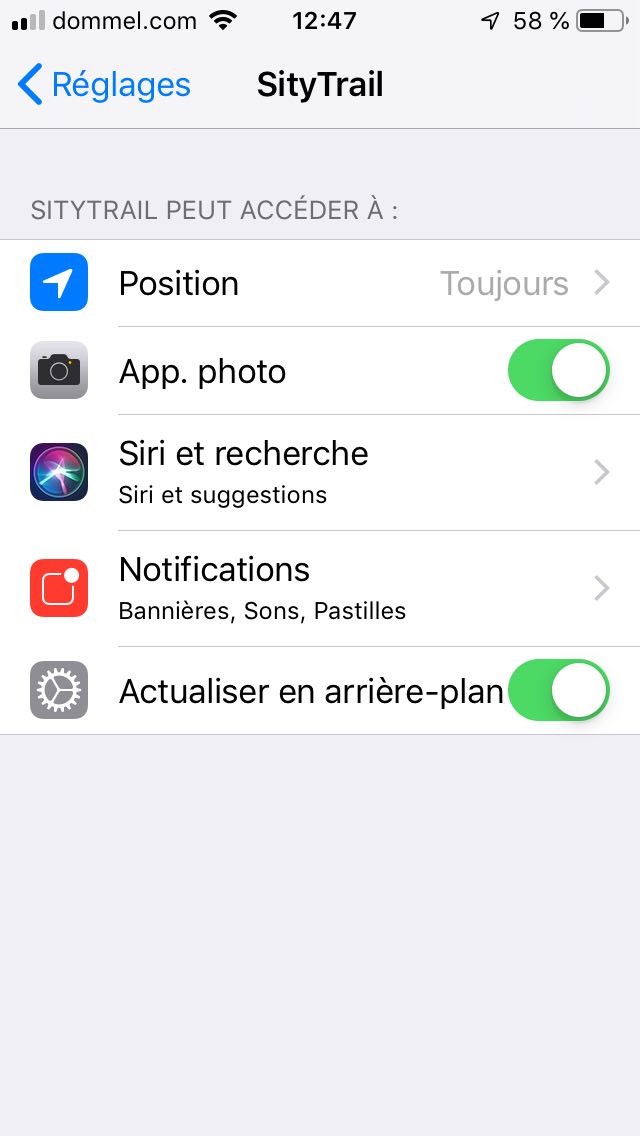L'enregistrement de ma randonnée ne se fait pas correctement en arrière-plan ou écran éteint¶
Pour Android¶
Vérifiez que vous n'avez pas activé un mode d'économie d'énergie dans les paramètres de batterie de votre appareil ou un autre paramètre qui provoquerait l'arrêt du GPS lorsque l'écran est éteint.
- Sur les appareils Sony notamment, l'activation du "mode Stamina" provoque ce problème.
- Sur les appareils Huawei / Honor, Samsung et OnePlus, une procédure particulière doit être appliquée. Merci de lire la rubrique spécifique ci-dessous.
Le site Web suivant renseigne également des paramètres spécifiques pouvant être définis en fonction de votre marque et modèle d'appareil afin d'éviter que l'application soit arrêtée par le système pendant son fonctionnement : https://dontkillmyapp.com (en Anglais, malheureusement)
Après modifications de ces paramètres, un redémarrage de l'appareil peut être nécessaire pour que cela soit pris en compte.
L'application ne fonctionne pas en arrière-plan sur les appareils Huawei et Honor¶
Sur les appareils Huawei et Honor, une limitation des applications fonctionnant en arrière-plan très restrictive est appliquée par défaut.
Pour que notre application puisse fonctionner en arrière-plan (pour enregistrer votre tracé ou suivre une randonnée, ...), une configuration particulière s'impose.
Voici la marche à suivre :
1) Tout d'abord, vérifiez dans les paramètres de batterie de votre appareil qu'aucun mode d'économie d'énergie n'est activé.
2) Ensuite, vous devez autoriser l'application à fonctionner en arrière-plan. La procédure dépend de la version d'Android installée sur votre appareil (vous pouvez vérifier cela via la section "A propos" des paramètres de l'appareil)
Sur Android 6 : L'application doit être ajoutée à la liste des applications protégées. Pour ce faire, rendez-vous dans la section "Applications protégées" des paramètres de batterie de votre appareil et cochez la case correspondant à notre application.
Sur Android 7 : L'application doit être retirée de la liste des applications se fermant au verrouillage de l'écran. Pour ce faire, rendez-vous dans la section "Fermer appli. après verrou. écran" des paramètres de batterie de votre appareil et décochez la case correspondant à notre application (si elle est cochée).
Sur Android 8 ou 9 : Dans la section "Lancement" (ou "Lancement d'applications") des paramètres de batterie de votre appareil, décocher la gestion automatique de l'application puis cocher les 3 cases (lancement automatique, lancement secondaire, et exécution en arrière-plan)
Après modifications de ces paramètres, un redémarrage de l'appareil peut être nécessaire pour que cela soit pris en compte.
L'application ne fonctionne pas en arrière-plan sur mon appareil Samsung¶
1) Vérifiez dans les paramètres de batterie de l'appareil qu'aucun mode d'économie d'énergie n'est activé.
2) Vérifiez que vous n'utilisez pas l'application Samsung Internet, qui peut également arrêter l'enregistrement de randonnée fonctionnant en arrière-plan. Il est préférable d'utiliser le navigateur Web Google Chrome.
3) Sur les appareils Samsung fonctionnant sous des versions d'Android récentes, dans les paramètres de gestion d'énergie de l'appareil, il est nécessaire d'effectuer certains paramétrages supplémentaires :
- désactiver la fonctionnalité de "batterie adaptative"
- désactiver la mise en veille et la désactivation des applications inutilisées ou ajouter l'application à la liste d'exceptions pour cette fonctionnalité
L'emplacement exact de ces paramètres dépend de votre appareil et de la version d'Android utilisée mais les écrans peuvent se présenter comme ceci par exemple :
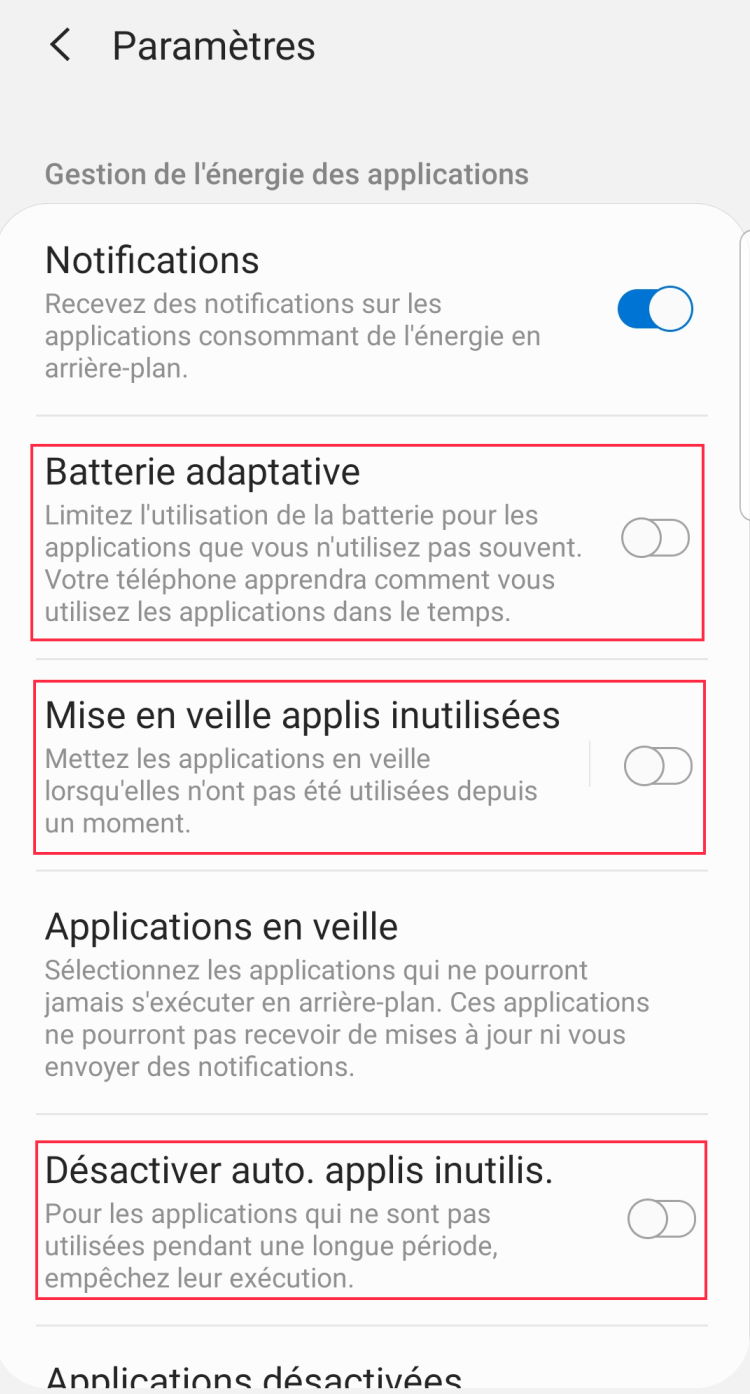
ou comme ceci :
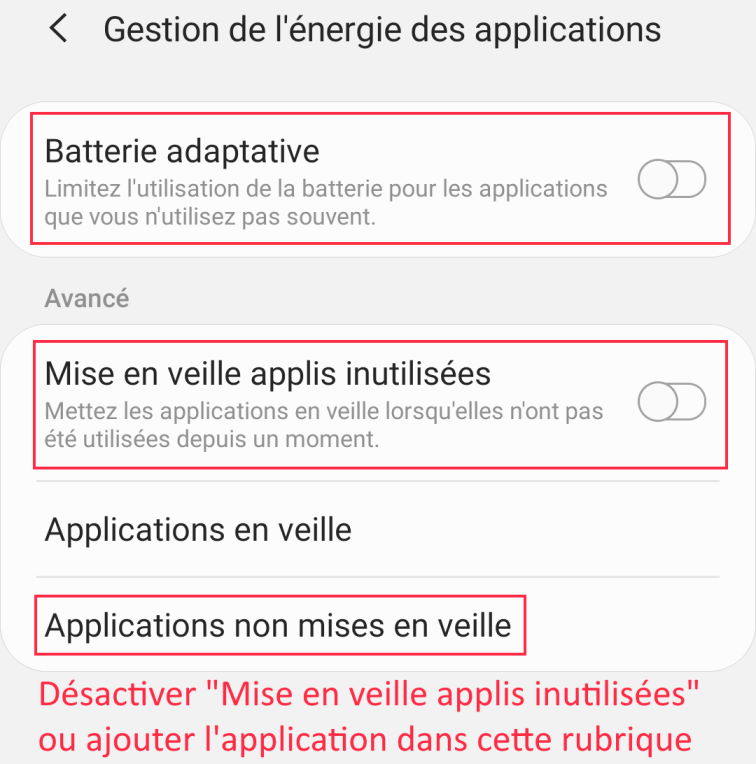
L'application ne fonctionne pas en arrière-plan sur mon appareil OnePlus¶
Cette procédure a été fournie par un utilisateur ( que nous remercions ;-) ) car elle donnait de bons résultats sur son OnePlus 6T.
ACTION A : Deux solutions qui aboutissent au même résultat :
- Ouvrir les paramètres (roue dentée)
- Sélectionner "Applis et notifications"
- Sélectionner "Accès spécifiques des applications"
- Sélectionner "Optimisation de la batterie"
- Sélectionner l’application SityTrail
- Ouvrir les paramètres (roue dentée)
- Sélectionner "Optimisation de la batterie"
- Sélectionner l’application SityTrail
- Ouvrir les paramètres (roue dentée)
- Sélectionner "Optimisation de la batterie"
- Appuyer sur les trois petits points (en haut à droite) et choisir "optimisation avancée"
Pour iOS (iPhone / iPad)¶
Rendez-vous dans la section "SityTrail" de l'application "Réglages" de votre iPhone / iPad et vérifiez que les paramètres sont bien définis comme illustrés sur cette capture d'écran :